Nguyên nhân và cách sửa lỗi Outlook bị treo, không phản hồi
Cách sửa mail Outlook bị treo không mở được là áp dụng các bước kỹ thuật phù hợp để khôi phục lại tác vụ bị lỗi. Bên cạnh đó, hiểu rõ nguyên nhân giúp bạn khắc phục lỗi Outlook not responding nhanh chóng và tránh lặp lại sự cố trong tương lai. Hãy cùng khám phá tất tần tật trong nội dung sau.
Nguyên nhân gây lỗi Outlook bị treo
Khi mail Outlook bị treo sẽ khiến việc gửi và nhận email trở nên gián đoạn. Tình trạng này có thể xuất phát từ nhiều nguyên nhân, bao gồm cả lỗi phần mềm lẫn cài đặt hệ thống chưa phù hợp. Nội dung chi tiết được điểm qua sau đây.
File dữ liệu (PST hoặc OST) quá lớn
Khi tệp dữ liệu PST hoặc OST trong Outlook vượt ngưỡng 50 GB, ứng dụng bắt đầu mất nhiều thời gian hơn để tải và xử lý thư., Khi tải dung lượng quá lớn, hệ thống có thể dễ dàng rơi vào tình trạng treo hoặc phản hồi chậm. Nguyên nhân là do Outlook phải đọc và lập chỉ mục khối lượng dữ liệu khổng lồ, khiến bộ nhớ và CPU bị quá tải trong quá trình hoạt động.
Add-in không tương thích
Khi một tiện ích mở rộng (add-in) không phù hợp hoặc lỗi thời được kích hoạt trong Outlook, nó có thể xung đột với quy trình đồng bộ hoặc lập chỉ mục thư, dẫn đến treo ứng dụng.
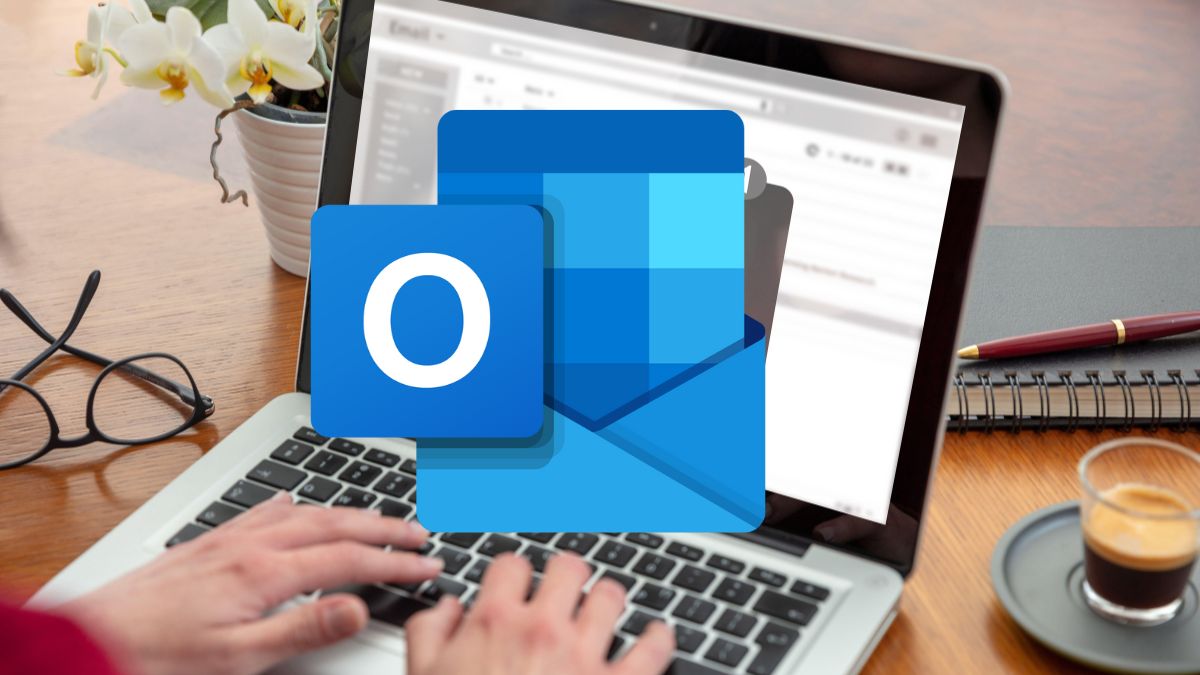
Outlook lỗi do Add-in
Trong một số trường hợp, add-in quét thư hoặc đính kèm chiếm tài nguyên CPU hoặc I/O quá mức, khiến Outlook không còn “thở” nổi. Nếu bật Outlook trong chế độ Safe Mode mà lỗi không lặp lại, rất có khả năng add-in là thủ phạm cần loại trừ thử nghiệm.
Lỗi cấu hình tài khoản
Khi cấu hình tài khoản (Exchange, IMAP, SMTP) trong Outlook bị cấu hình sai. Chẳng hạn máy chủ nhập-xuất, cổng hay xác thực không khớp. Outlook có thể “mắc kẹt” khi cố kết nối hoặc đồng bộ thư.
Sai sót trong thiết lập đồng bộ nhiều máy chủ (ví dụ bật IMAP và Exchange cùng lúc) còn khiến ứng dụng phản hồi lâu. Tập tin cấu hình (profile) bị lỗi cấu trúc hoặc trùng lặp tài khoản cũng dễ khiến Outlook không thực thi tiếp bước xử lý.
File dữ liệu bị hỏng
Khi file dữ liệu PST hoặc OST bị hư hỏng (corrupt) do lỗi đĩa, tắt máy đột ngột hoặc ghi dữ liệu sai. Outlook bị treo không mở được vì không đọc được cấu trúc dữ liệu bên trong.
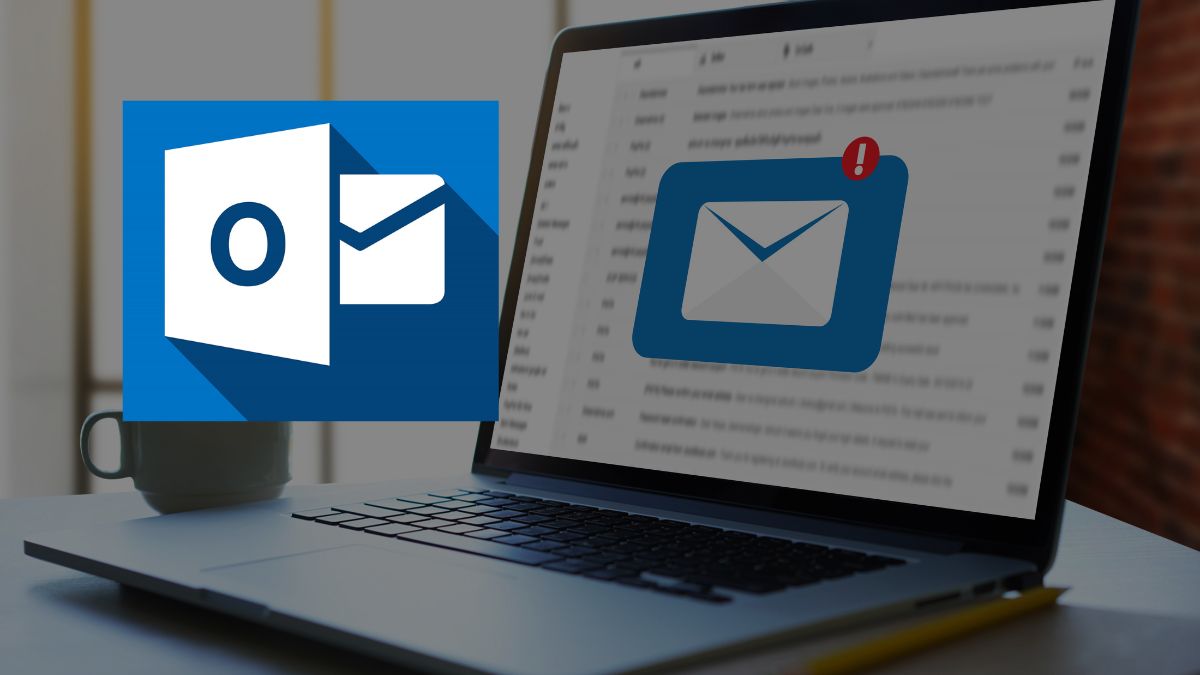
Trong quá trình mở hộp thư hoặc đồng bộ, ứng dụng có thể lặp đi lặp lại việc truy xuất vùng lỗi, khiến CPU / I/O luôn ở trạng thái quá tải. Kết quả là Outlook không vào được ngay cả khi chỉ thử truy cập thư mục nhỏ.
Phiên bản Outlook chưa được cập nhật
Các bản cập nhật thường sửa lỗi xung đột nội bộ hoặc cải thiện việc tương tác với dịch vụ Exchange. nếu không cập nhật, lỗi Outlook not responding sẽ xuất hiện khi thực hiện đồng bộ hoặc mở thư mục lớn. Do đó, việc đảm bảo Outlook luôn được cập nhật giúp tránh các lỗi ngầm gây nghẽn phản hồi.
Xung đột với phần mềm diệt virus
Khi phần mềm diệt virus tích hợp sâu vào Outlook nó có thể chặn hoặc làm chậm quá trình gửi/nhận nội dung, gây ra hiện tượng “đóng băng” ứng dụng. Trong thực tế, phần mềm có thể gửi lệnh quét song song khi Outlook đang mở hoặc xử lý email. Nếu máy quét bị treo, Outlook cũng “chết đơ”.

Bộ nhớ Outlook bị đầy
Khi Outlook sử dụng gần như toàn bộ bộ nhớ RAM được cấp phát, ứng dụng không còn “chỗ trống” để xử lý các thao tác mới. Điều này dễ dẫn tới hiện tượng đóng băng khi mở thư mục hoặc soạn mail.
Ngoài ra, nếu nhiều cửa sổ, plugin hoặc tiến trình nền chiếm tài nguyên đồng thời, Outlook sẽ phải chờ giải phóng bộ nhớ trước khi tiếp tục. Bởi vậy, khi hệ thống báo lỗi “insufficient memory” hoặc Outlook not responding, rất có thể nguyên nhân đến từ việc bộ nhớ bị dùng hết.
Cách sửa lỗi Outlook bị treo, không phản hồi
Outlook bất ngờ dừng lại có thể khiến công việc bị gián đoạn. Dù vậy, không quá khó để bạn có thể chủ động khắc phục. Dưới đây là cách sửa Outlook bị treo hiệu quả, bạn có thể áp dụng ngay.
Kiểm tra kết nối internet và khởi động lại Outlook
Trước tiên, hãy đảm bảo đường truyền internet đang ổn định, vì Outlook cần kết nối liên tục để đồng bộ thư và dữ liệu. Khi kết nối mạng không ổn định hoặc bị ngắt quãng, Outlook có thể tạm thời mất khả năng phản hồi và dừng xử lý tác vụ. Sau khi kiểm tra, hãy đóng hoàn toàn Outlook rồi mở lại để làm mới phiên làm việc và giải phóng tiến trình bị treo.
Để Outlook hoạt động mượt mà đảm bảo hiệu suất công việc của bạn mọi nơi, một chiếc laptop hiệu năng mạnh mẽ là khoảng đầu tư cần thiết. Hãy xem ngay những mẫu máy dưới đây để lựa chọn thiết bị phù hợp nhất với nhu cầu của bạn!
[Product_Listing categoryid="380" propertyid="" customlink="https://cellphones.com.vn/laptop.html" title="Danh sách Laptop đang được quan tâm nhiều tại CellphoneS"]
Khởi động Outlook bằng chế độ Safe Mode
Một trong những cách khắc phục lỗi Outlook not responding mở Safe Mode
1. Đóng Outlook hoàn toàn
- Vào Task Manager chọn Microsoft outlook rồi click phải chọn End Task.
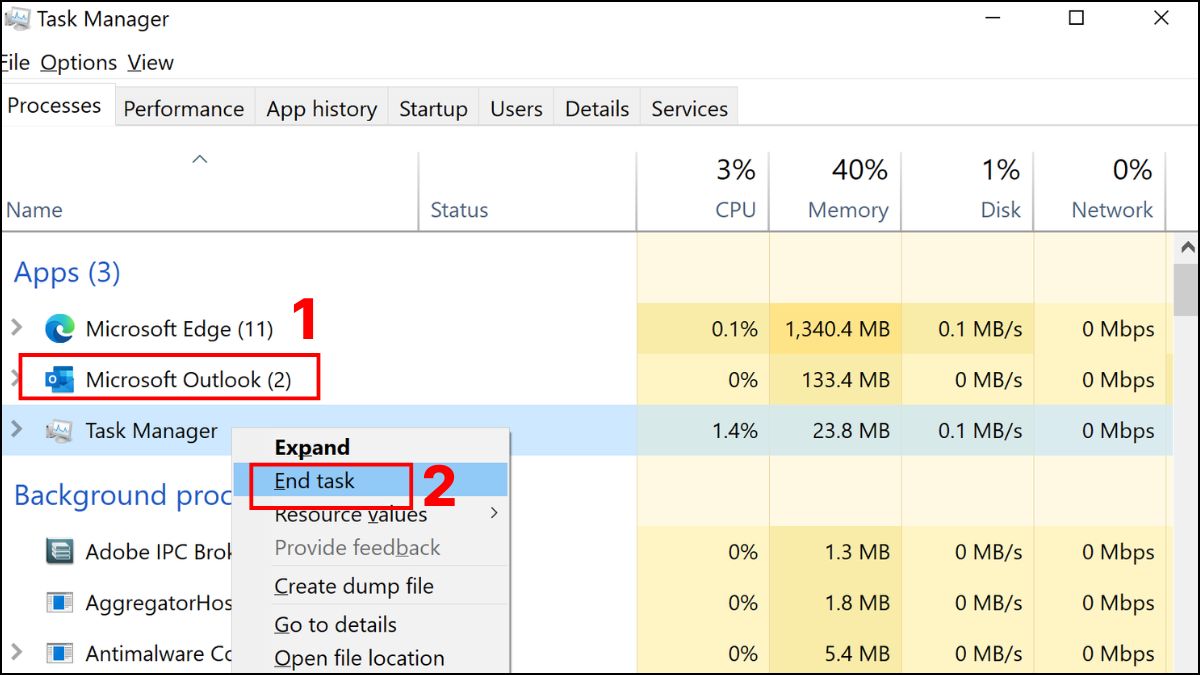
2. Khởi động Outlook ở Safe Mode
- Nhấn Win+R, gõ outlook.exe /safe rồi OK.
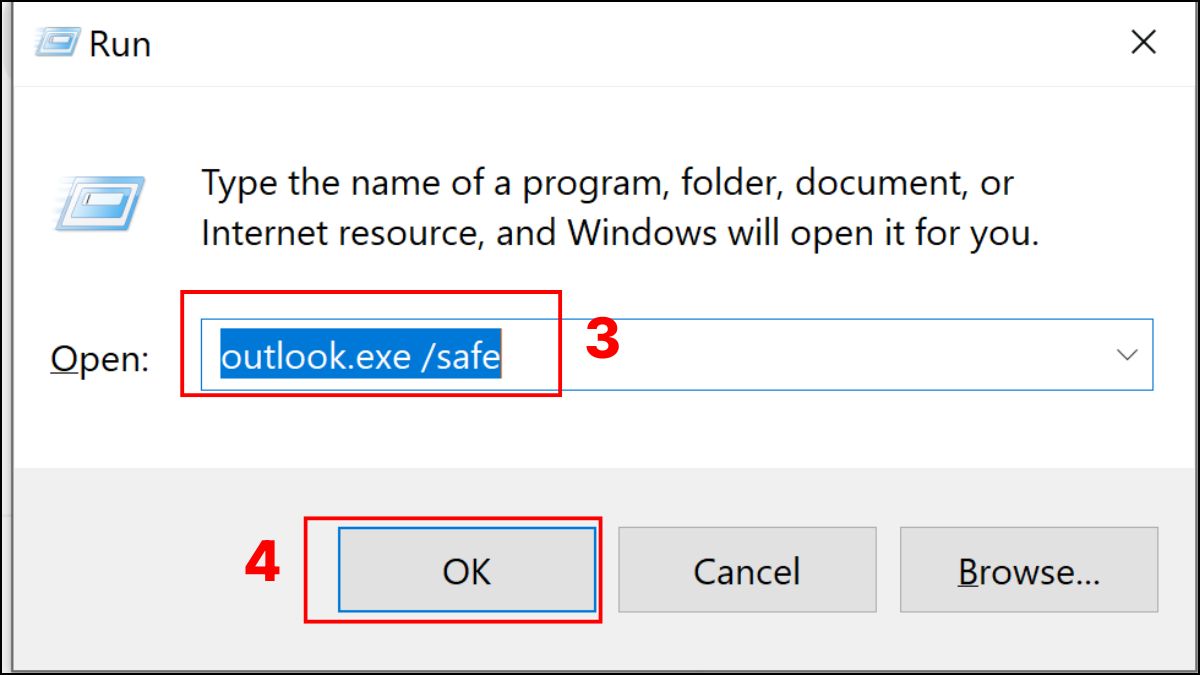
3. Bật Outlook
- Thử các thao tác gây ra treo (mở hộp thư, soạn mail, đồng bộ).
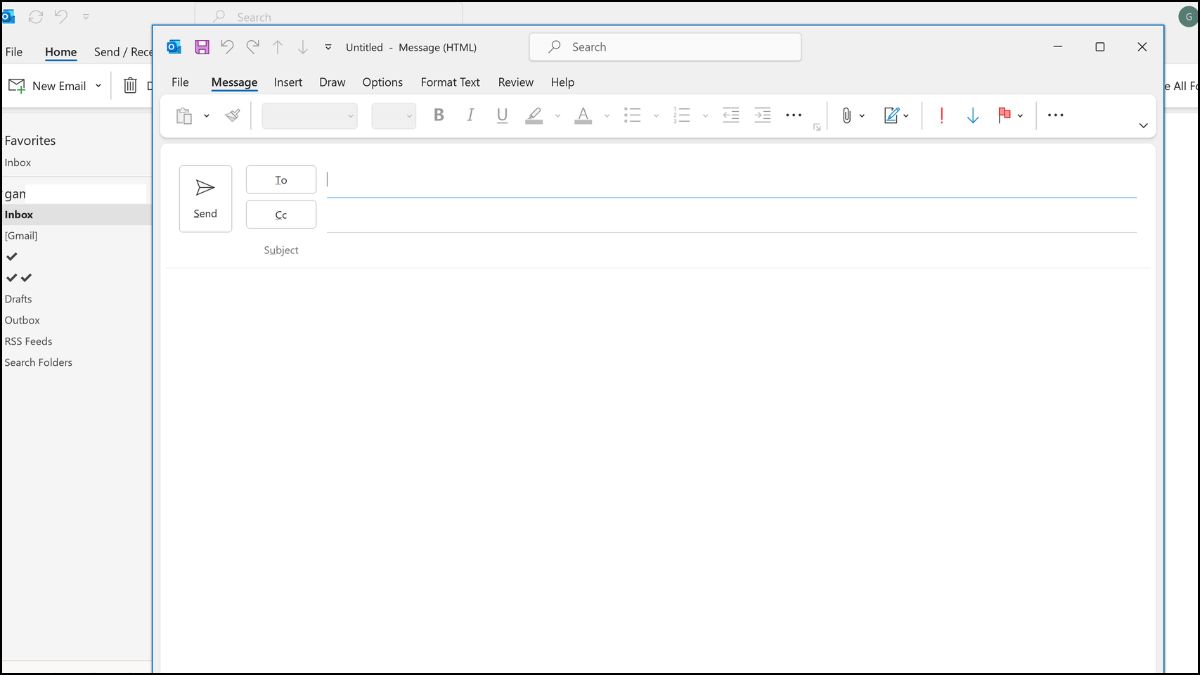
Vô hiệu hóa hoặc gỡ bỏ các Add-in không tương thích
Cách sửa Outlook bị treo thông qua bỏ một số add-in có thể giúp bạn khắc phục nhanh tình trạng:
1. Vào trình quản lý add-in
- Mở File rồi vào Options. Ở Add-ins, chọn COM Add-ins rồi vào Go… để xem danh sách các tiện ích đang kích hoạt.
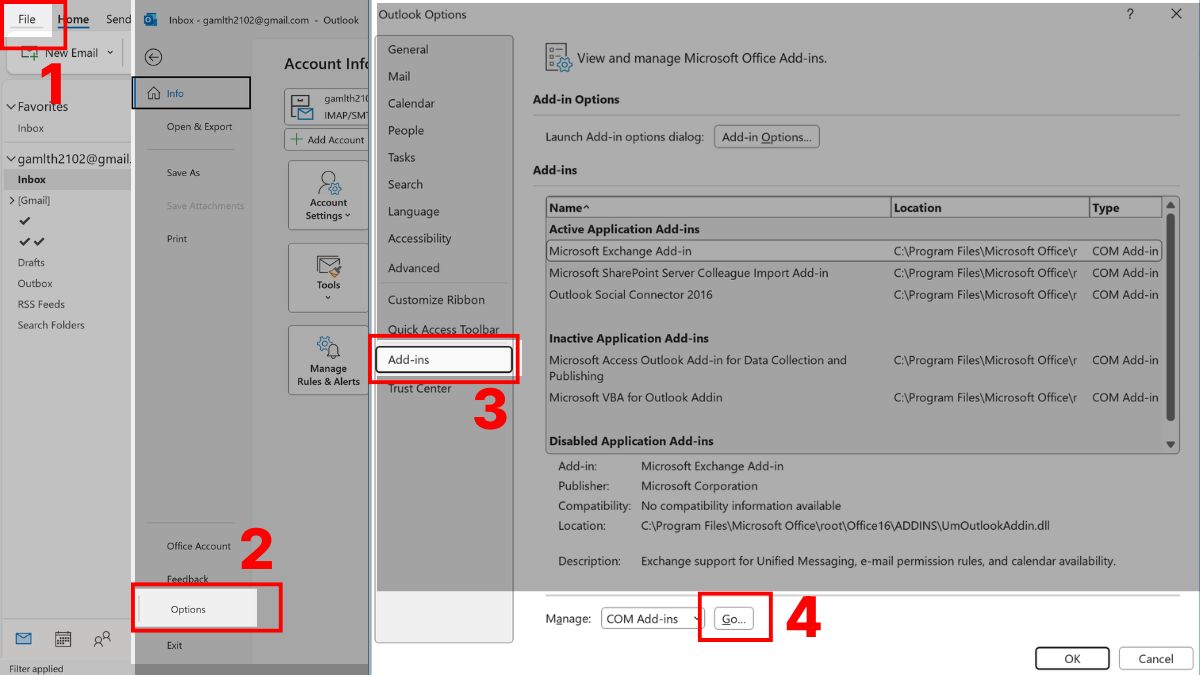
2. Vô hiệu hóa tạm thời các add-in nghi vấn
- Bỏ tích các add-in ưu tiên nghi ngờ (antivirus, CRM, công cụ đồng bộ/đám mây, plugin bên thứ ba) rồi nhấn OK.
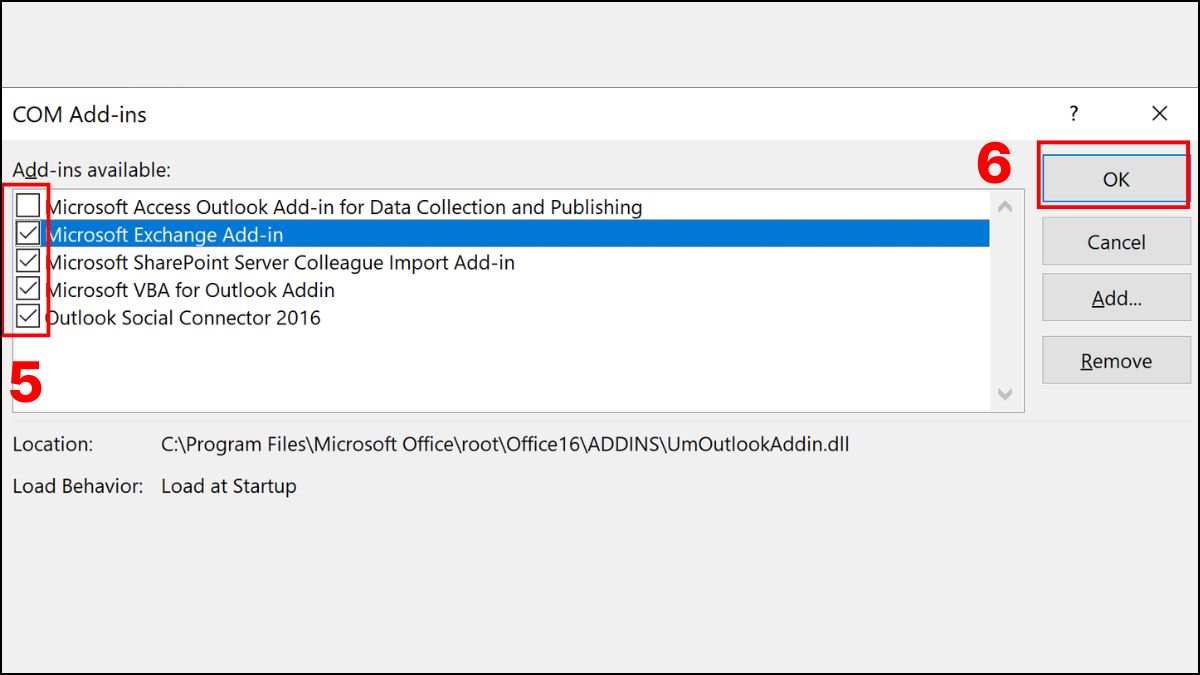
3. Mở lại Outlook
- Đóng hoàn toàn Outlook (kiểm tra Task Manager) rồi mở lại để kiểm tra xem lỗi treo còn xuất hiện hay không.
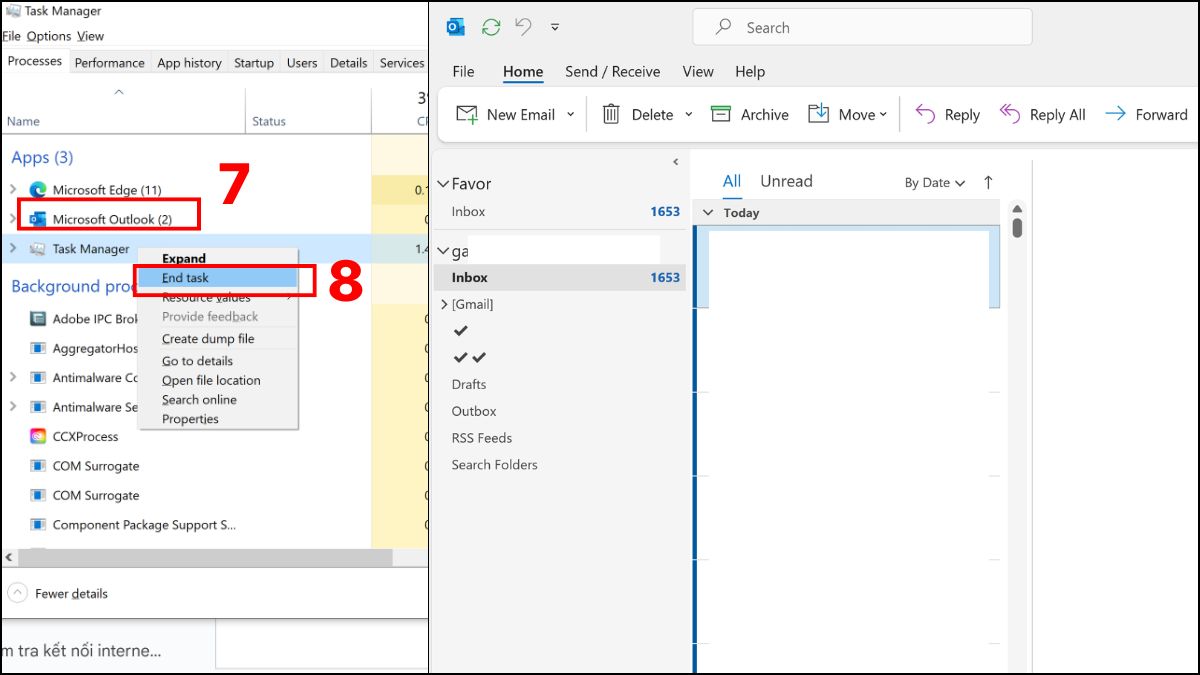
Cập nhật phiên bản mới nhất của Outlook
Khi Outlook bị treo không vào được bạn có thể thoát ra và cập nhật phiên bản mới nhất của phần mềm:
1. Tìm Outlook trong chợ ứng dụng
- Vào cửa hàng Microsoft Store rồi tìm Outlook.
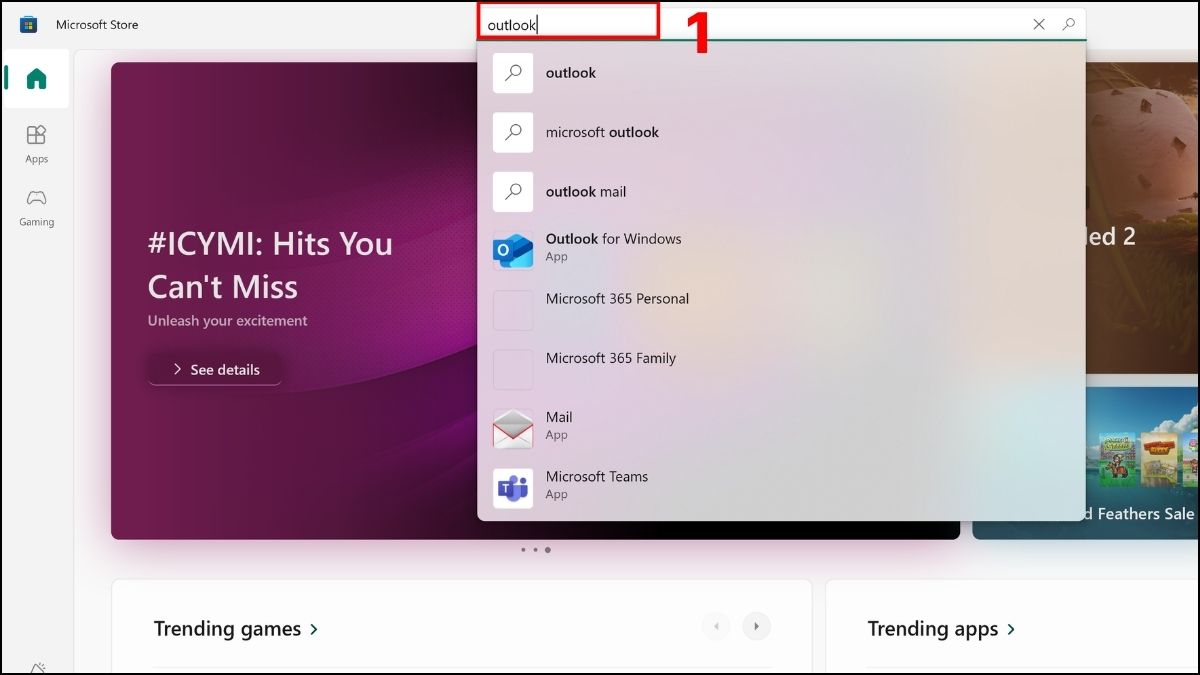
2. Cập nhật Outlook
- Xem xét trạng thái rồi ấn Cập nhật (Update) nếu có.
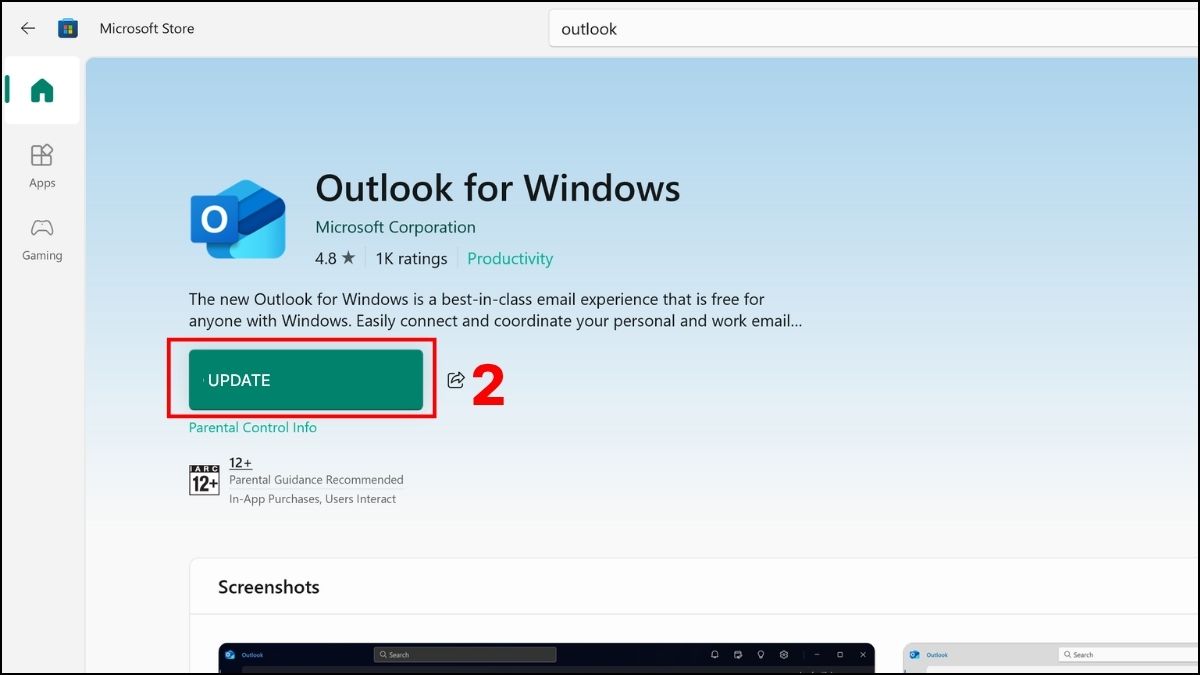
3. Mở lại Outlook
- Mở lại ứng dụng rồi thực hiện các tác vụ đã bị gián đoạn.
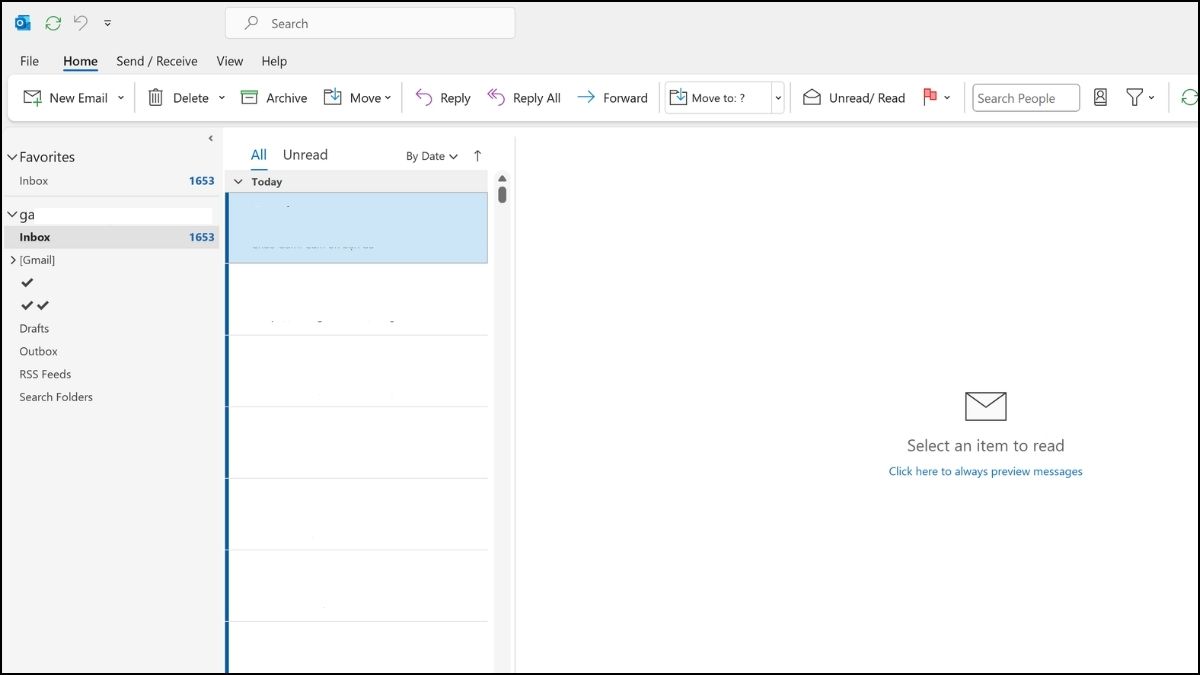
Tắt chế độ tương thích của Outlook
Bạn có thể khắc phục lỗi Outlook bị treo thông qua cách tắt chế độ tương thích (compatibility) như sau:
1. Vào Option
- Từ giao diện Outlook, chọn file rồi vào Option.
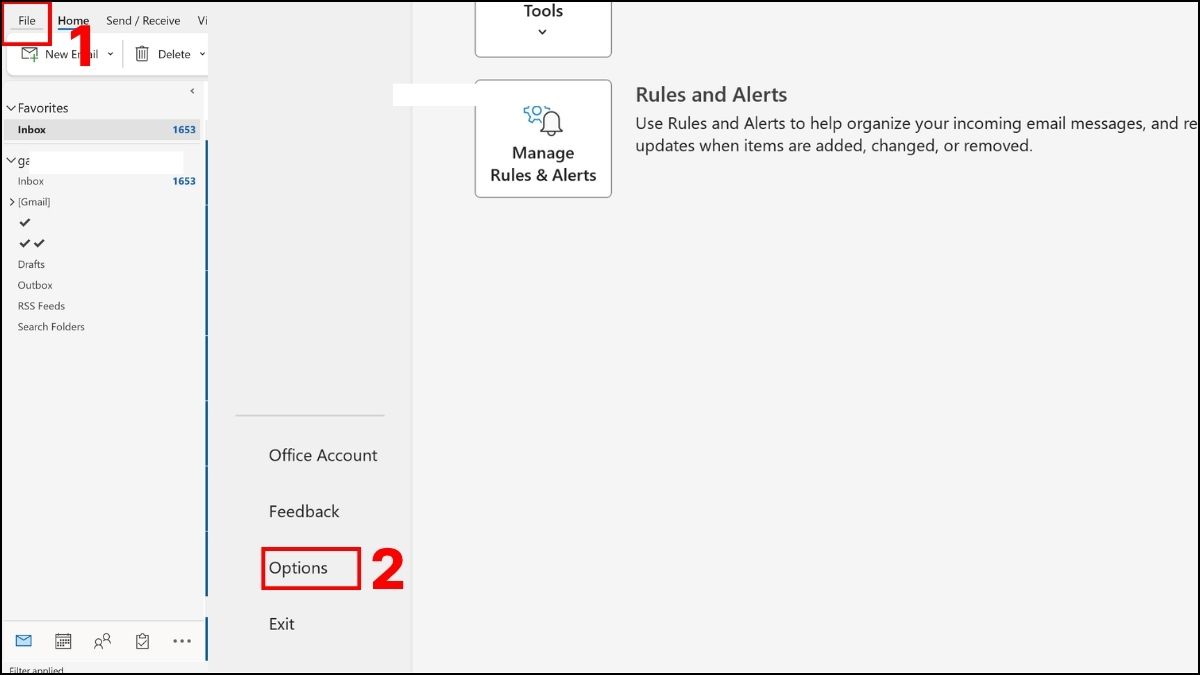
2. Tắt tương thích (compatibility)
- Ở General bỏ chọn Optimize for compatibility rồi nhấn OK.
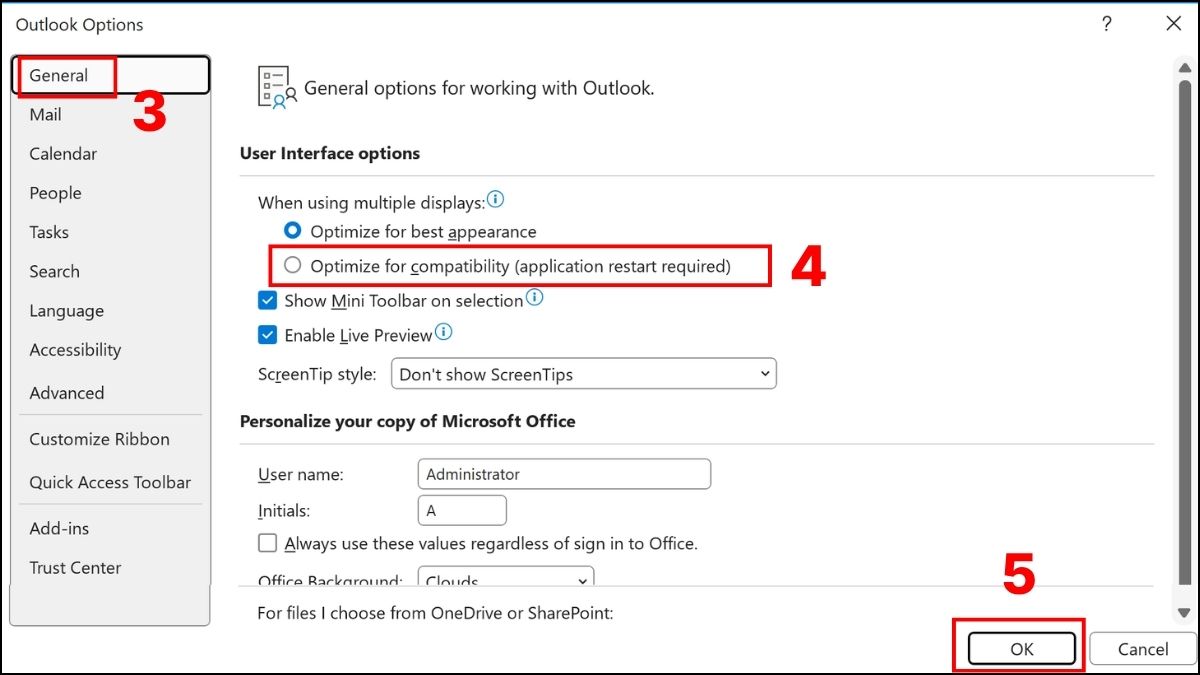
3. Mở lại Outlook
- Tắt các tab rồi mở lại giao diện Outlook để thực hiện các thao tác khác.
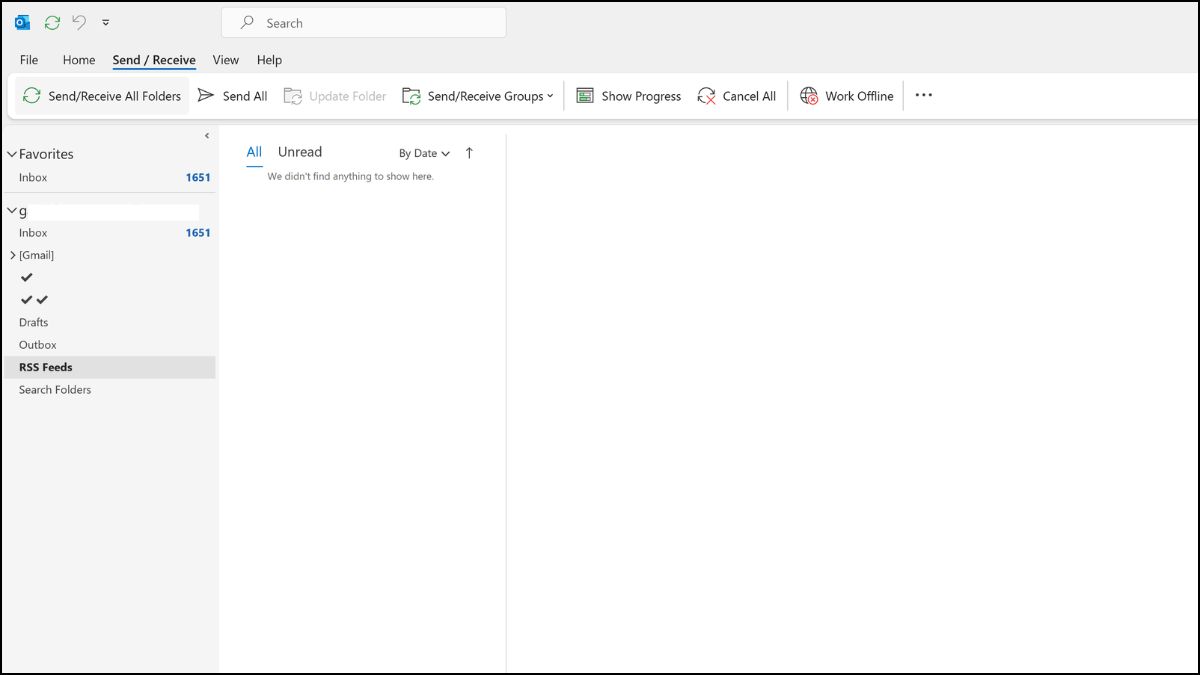
Tạm ngưng các phần mềm diệt virus, tường lửa
Để kiểm tra, hãy tạm thời vô hiệu hóa trình bảo mật đang chạy trên máy, sau đó khởi động lại Outlook và quan sát hoạt động.
1. Tạm dừng phần mềm diệt virus đang chạy
- Nhấn chuột phải vào biểu tượng phần mềm diệt virus trên thanh Taskbar, chọn Pause protection hoặc Disable temporarily.
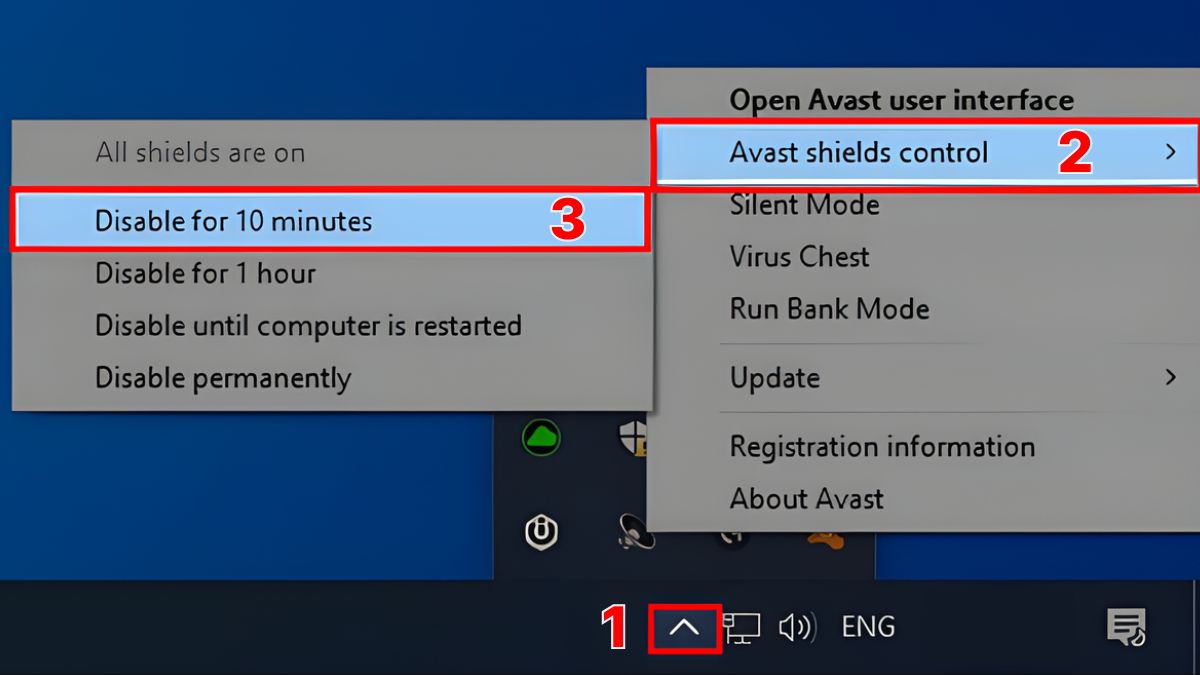
2. Tắt tường lửa Windows tạm thời
- Vào Windows Security chọn Firewall & network protection. Tiếp đó, chọn loại mạng đang dùng (Domain, Private hoặc Public) rồi gạt công tắc Microsoft Defender Firewall sang Off.
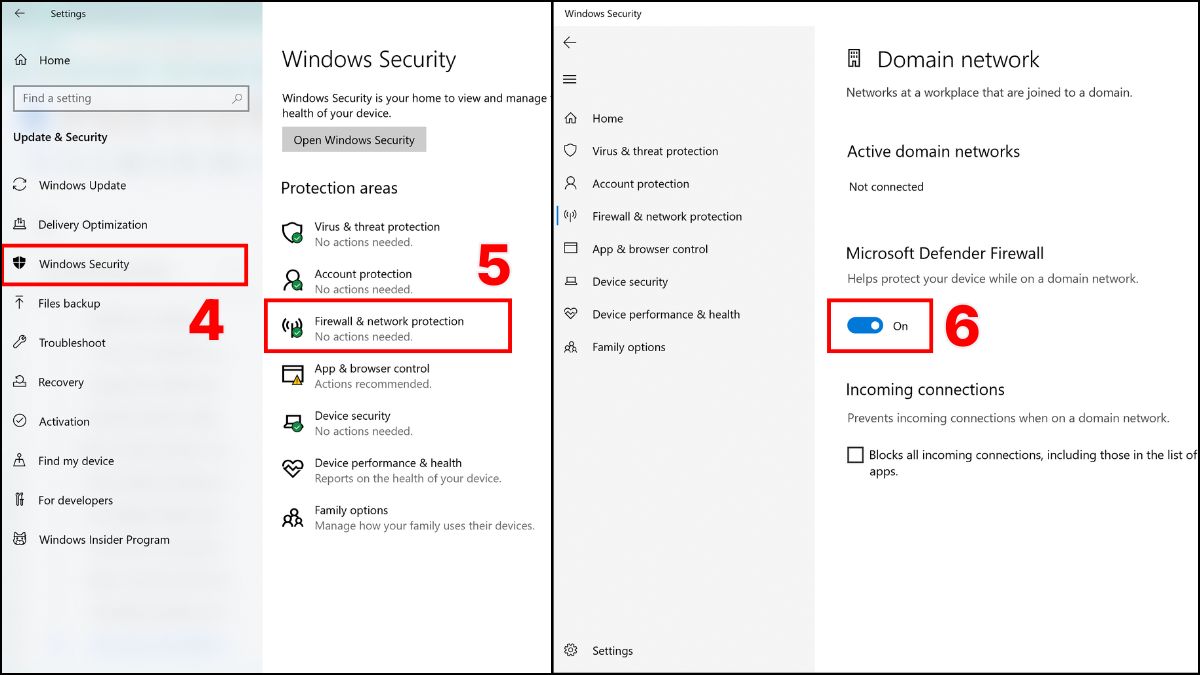
3. Kiểm tra và khôi phục lại bảo mật
- Thử mở lại Outlook để kiểm tra xem tình trạng. Sau đó hãy thực hiện tác vụ bạn cần.
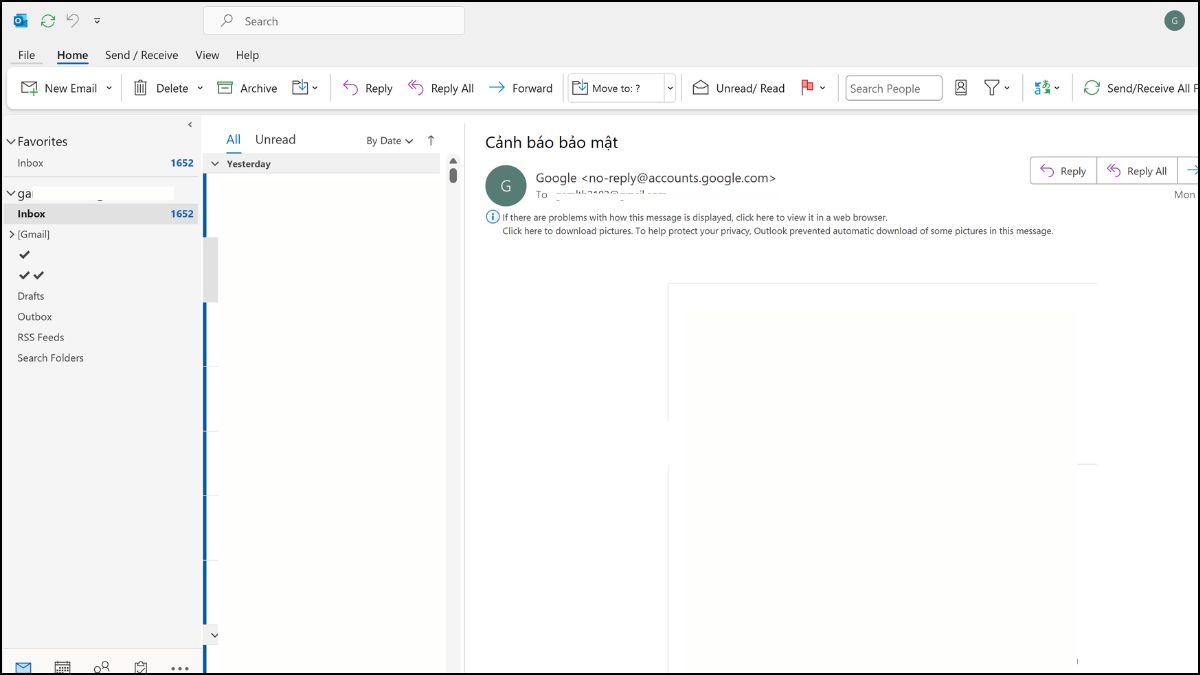
Lưu ý: Sau khi thử xong và hoàn thành tác vụ, hãy bật lại tường lửa và phần mềm diệt virus để bảo vệ máy khỏi rủi ro bảo mật.
Xóa bộ nhớ Cache và các tệp tạm của Outlook
Trong trường hợp Outlook not responding có lỗi liên quan đến bộ nhớ, bạn có thể áp dụng cách sau:
1. Đóng hoàn toàn Outlook
- Tắt Outlook, sau đó mở Task Manager (Ctrl + Shift + Esc) tìm Microsoft Outlook vào chọn End Task để đảm bảo ứng dụng không còn chạy nền.
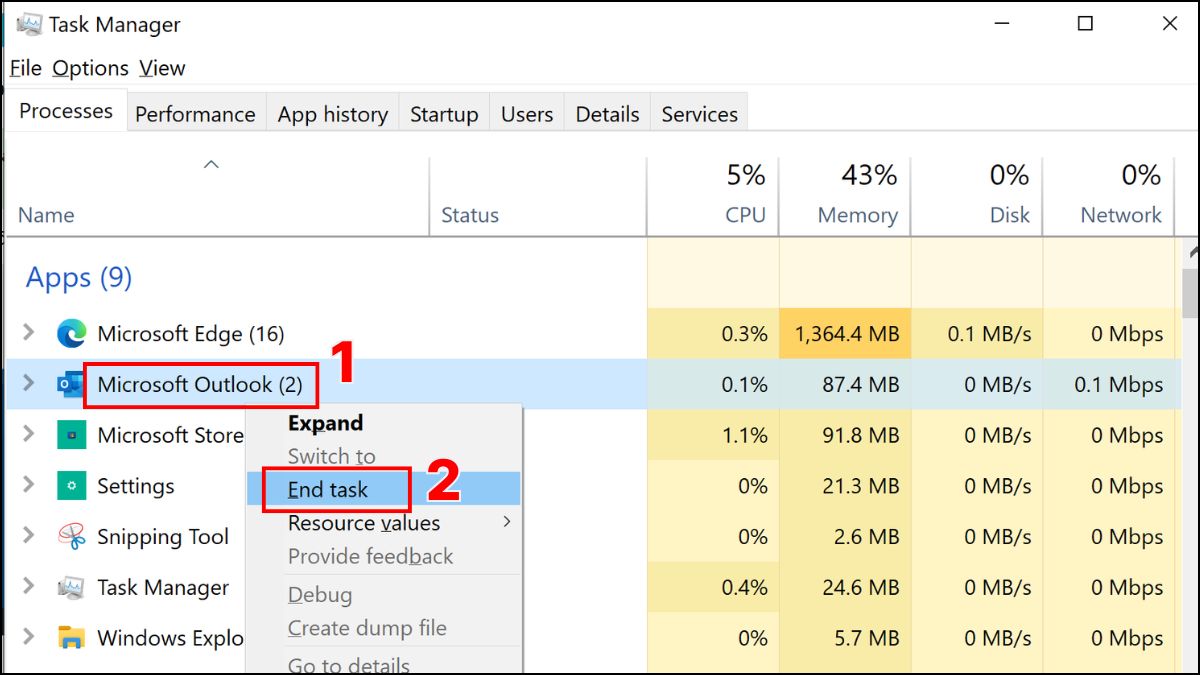
2. Xóa bộ nhớ và thư mục
- Nhấn Windows + R, nhập: %localappdata%\Microsoft\Outlook
- Truy cập vào các thư mục con được hiển thị, sau đó tiến hành xóa sạch toàn bộ dữ liệu bên trong.
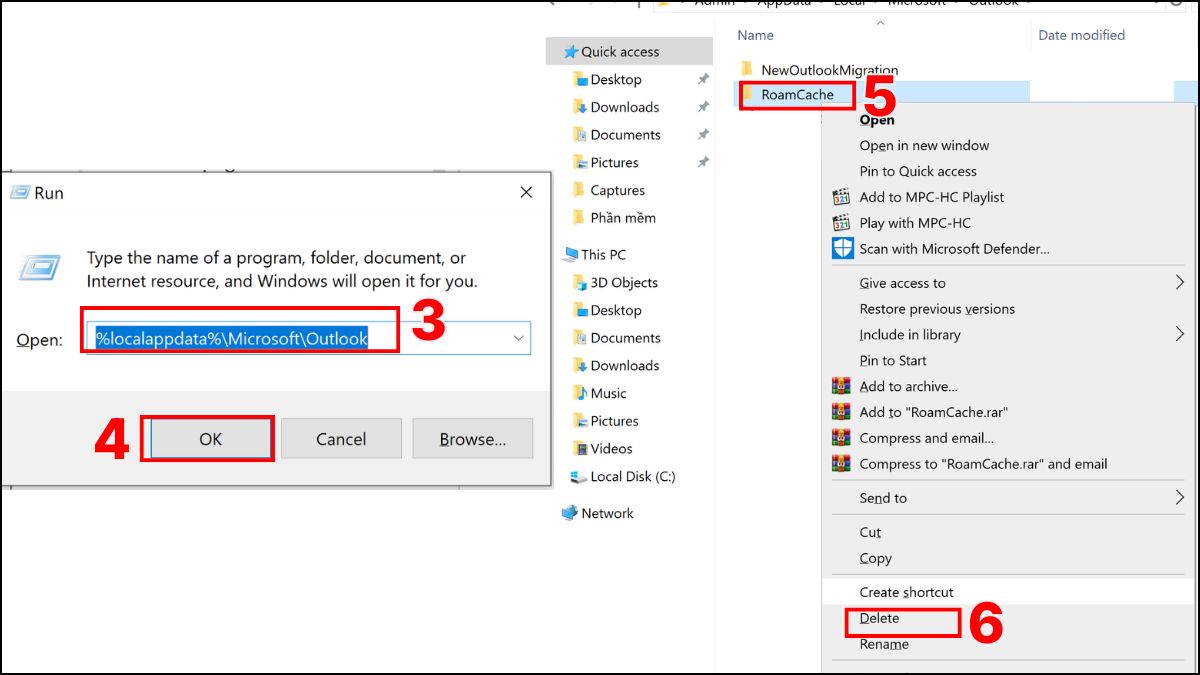
3. Bật lại Outlook
Khi bạn khởi động Outlook lần nữa, ứng dụng sẽ tự động tái tạo các tệp cache cần thiết để hoạt động bình thường. Nếu ứng dụng hoạt động mượt hơn, lỗi Outlook not responding có thể đã được khắc phục.
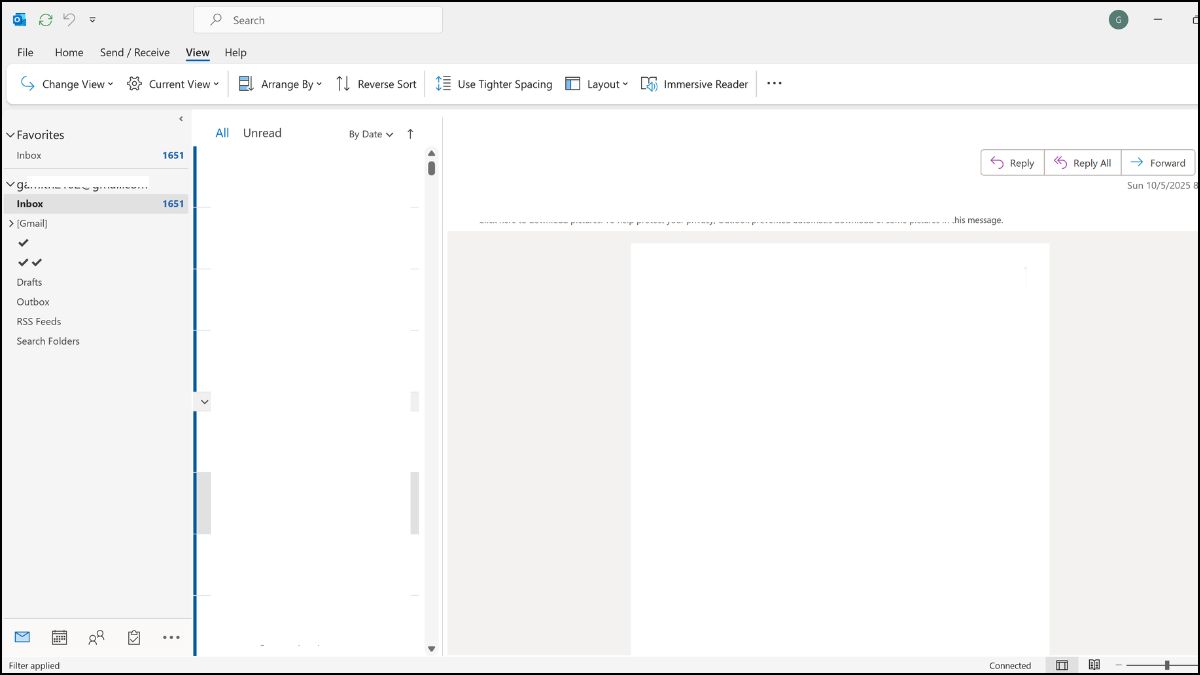
Cài đặt lại Outlook hoặc Microsoft Office
Nếu Outlook not responding không vào được, bạn có thể thử cài lại phần mềm:
1. Gỡ cài đặt Outlook
- Tìm Outlook trong Start rồi click chuột phải chọn Uninstall.
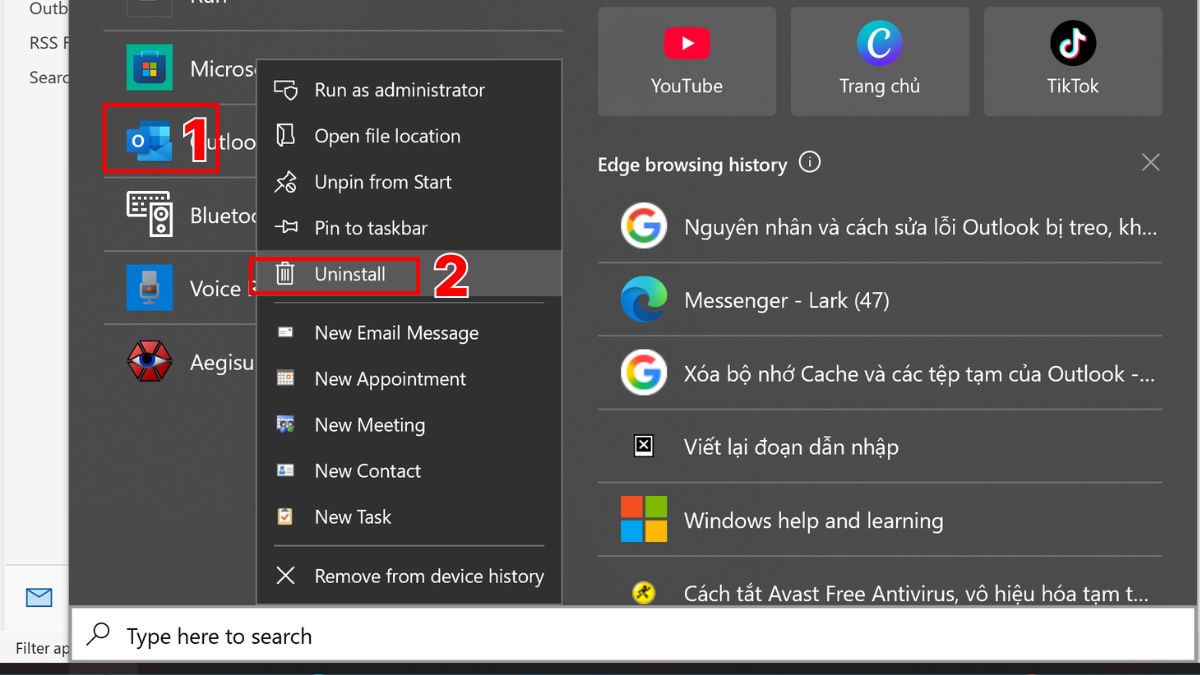
2. Khởi động lại hệ thống
- Sau khi gỡ xong, khởi động lại máy tính để loại bỏ hoàn toàn các tệp còn sót lại trong bộ nhớ tạm và registry, giúp tránh xung đột khi cài lại.
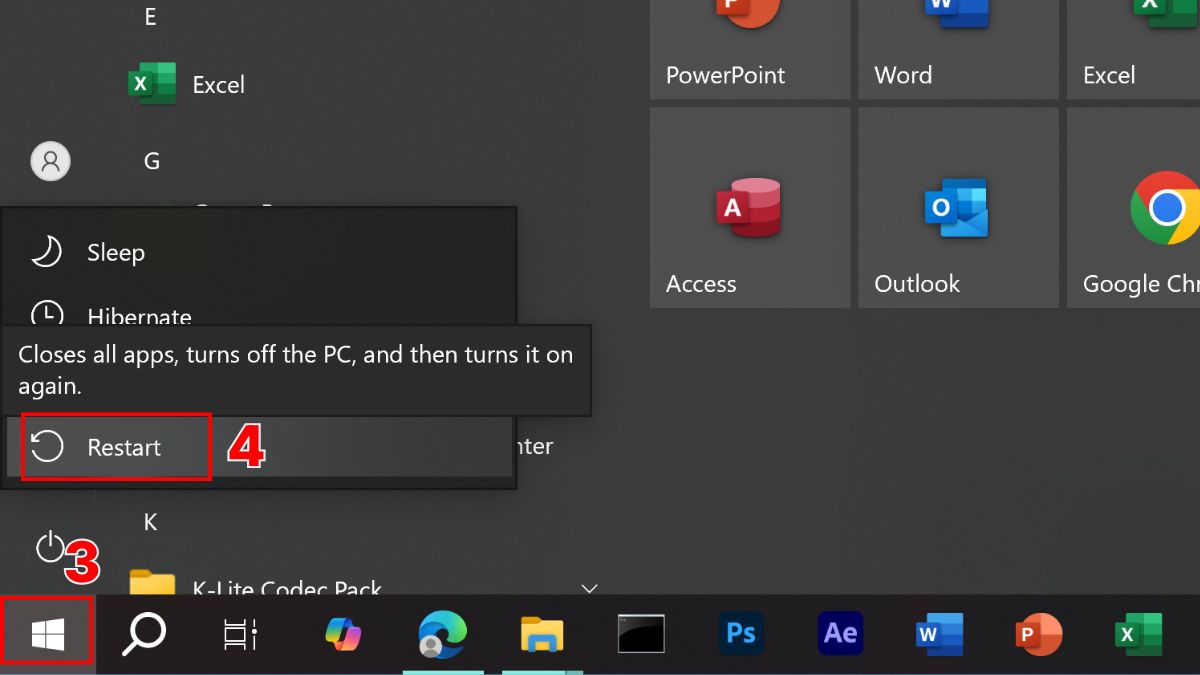
3. Tải và cài đặt lại bộ Office mới nhất
- Vào Microsoft Store tìm Outlook rồi tải xuống. Hoàn tất quá trình cài đặt, bạn chỉ cần khởi chạy ứng dụng và đăng nhập lại vào tài khoản cá nhân của mình.
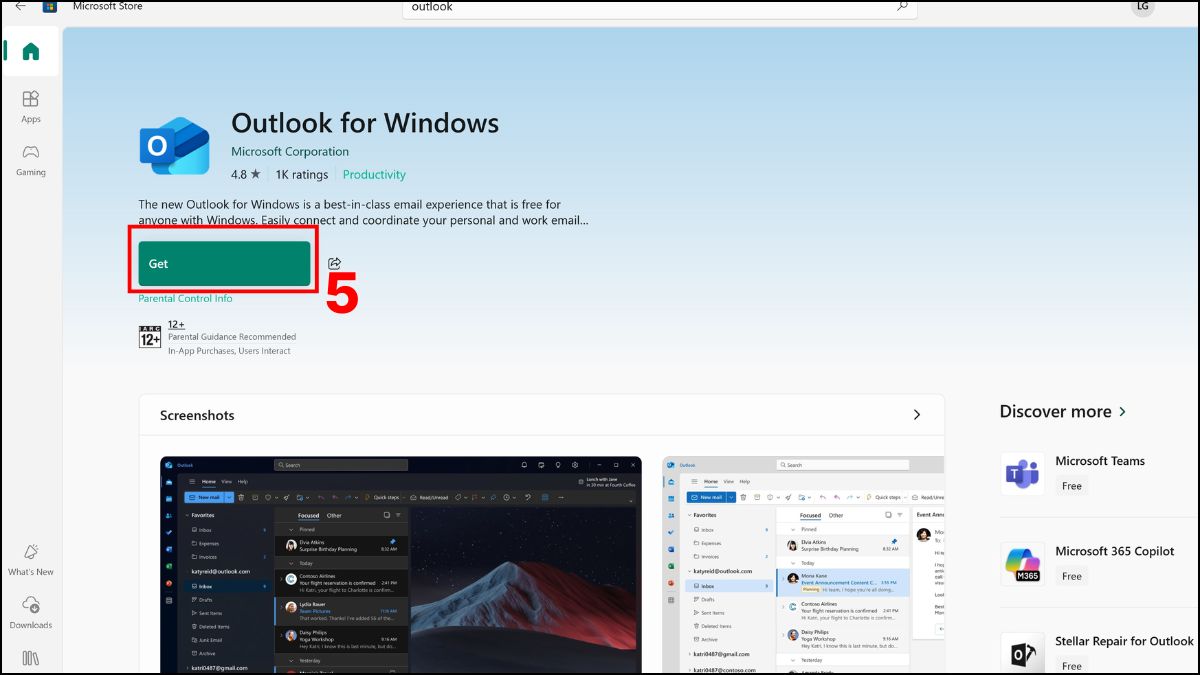
Một số lưu ý để tránh lỗi Outlook bị treo
Nếu bạn thường xuyên gặp tình trạng Outlook phản hồi chậm, hãy tham khảo những điểm quan trọng dưới đây để chủ động phòng tránh và duy trì hiệu suất ổn định cho ứng dụng.
- Dọn dẹp hộp thư định kỳ để giảm tải dung lượng lưu trữ.
- Gỡ bỏ hoặc tắt các tiện ích bổ sung (add-ins) không cần thiết.
- Hãy nâng cấp Outlook cùng hệ điều hành Windows lên phiên bản mới nhất để đảm bảo khả năng tương thích và hiệu suất ổn định.
- Kiểm tra kết nối mạng, tránh dùng mạng yếu khi gửi/nhận thư.
- Không mở cùng lúc quá nhiều tệp đính kèm dung lượng lớn.
- Thường xuyên sao lưu dữ liệu để tránh mất thông tin khi sự cố xảy ra.
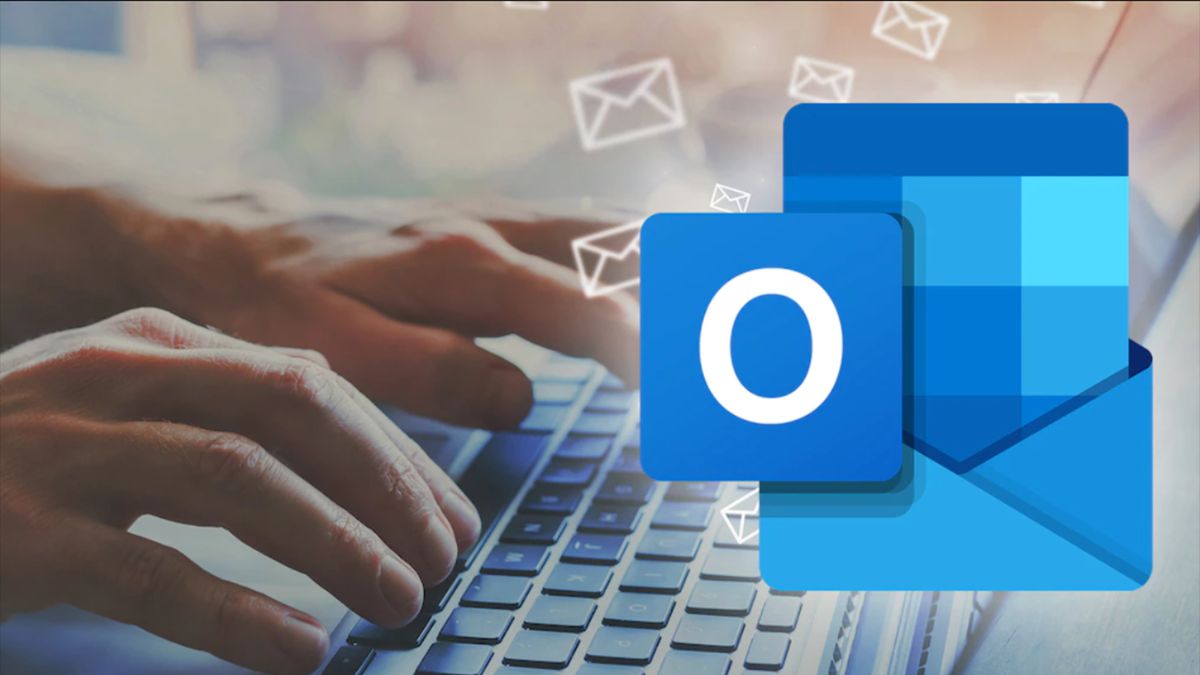
Bằng cách áp dụng những lưu ý này, Outlook của bạn sẽ vận hành mượt mà và ổn định hơn. Việc chủ động bảo trì định kỳ cũng giúp tiết kiệm thời gian, hạn chế rủi ro gián đoạn công việc.
Như vậy, biết cách sửa mail Outlook bị treo không mở được giúp bạn xử lý những gián đoạn rắc rối trong lúc làm. Khi nắm vững các bước kiểm tra và tinh chỉnh hệ thống, bạn hoàn toàn có thể khắc phục lỗi Outlook not responding một cách chủ động. Bạn cũng đừng bỏ lỡ những thủ thuật Outlook và mẹo dùng phần mềm khác trong các bài tiếp theo tại Sforum nhé!
Xem thêm các bài viết trong chuyên mục: Tin học văn phòng
Câu hỏi thường gặp
Tại sao Outlook bị treo khi gửi hoặc nhận mail?
Outlook có thể bị treo khi gửi/nhận mail do nhiều nguyên nhân như dung lượng hộp thư quá lớn, tệp đính kèm nặng, add-ins xung đột, mạng không ổn định. Ngoài ra, phiên bản Outlook lỗi thời cũng khiến quá trình đồng bộ dữ liệu bị gián đoạn.
Khi nào cần gỡ và cài đặt lại Outlook?
Nên gỡ và cài đặt lại Outlook khi ứng dụng liên tục bị treo, không mở được dù đã thử các cách khắc phục. Việc cài lại giúp loại bỏ file lỗi, làm mới cấu hình và khôi phục hiệu suất hoạt động ổn định.
Có thể khôi phục dữ liệu khi Outlook bị treo đột ngột không?
Khi Outlook treo vẫn có khả năng khôi phục lại dữ liệu. Khi hệ thống bật tự lưu bản tạm của email và tệp PST, bạn có thể mở lại Outlook, kiểm tra mục “Khôi phục mục chưa lưu” hoặc dùng công cụ sửa lỗi để lấy lại dữ liệu.

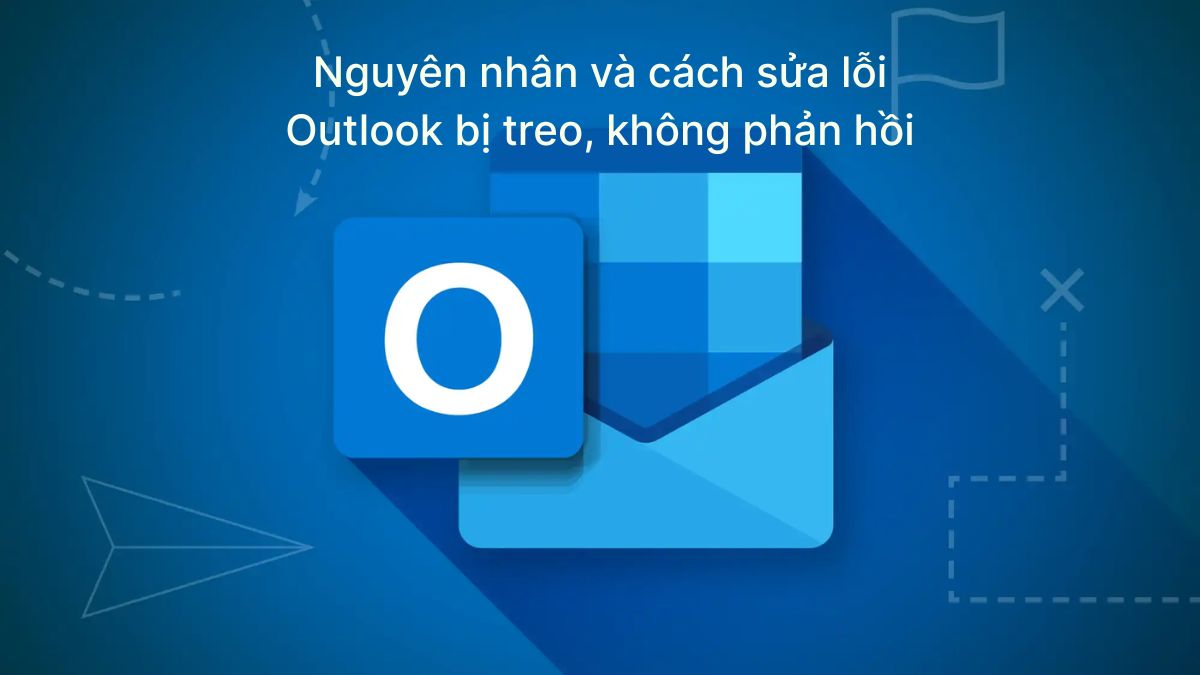

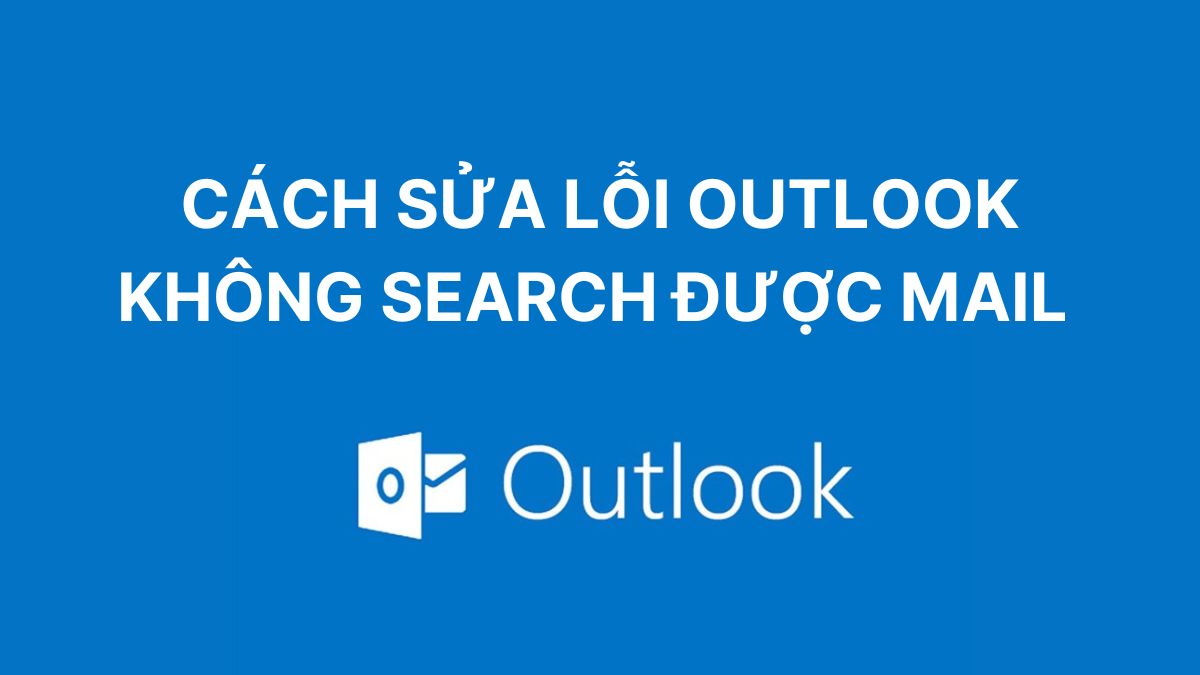



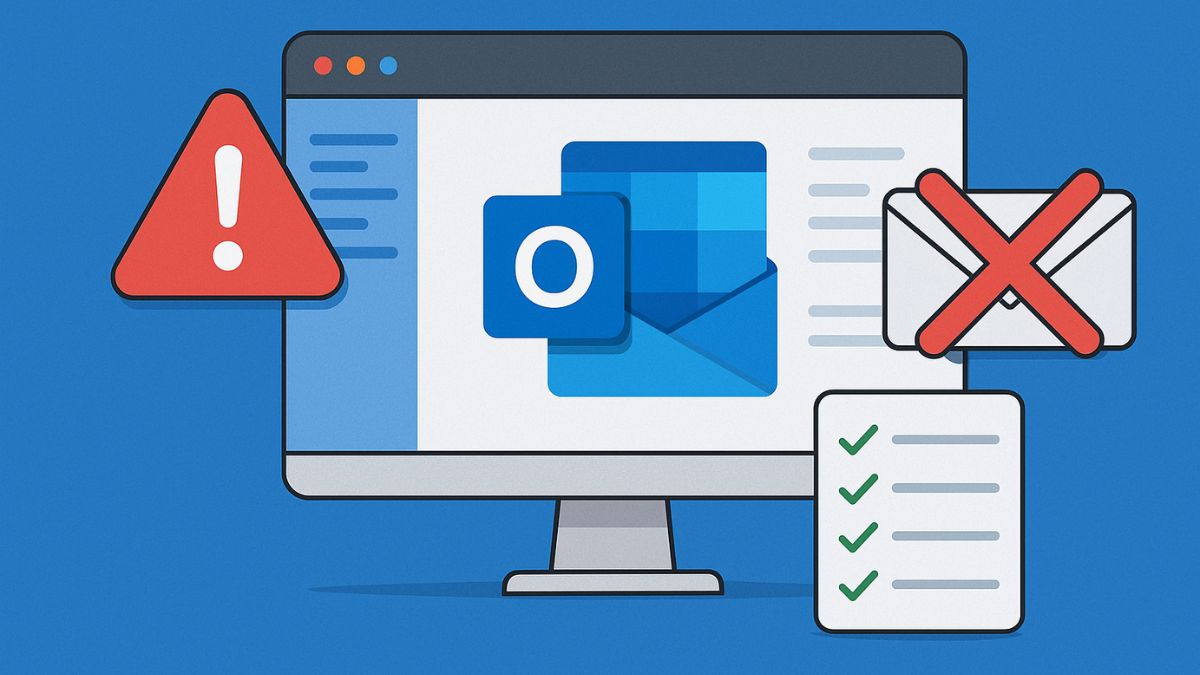
Bình luận (0)